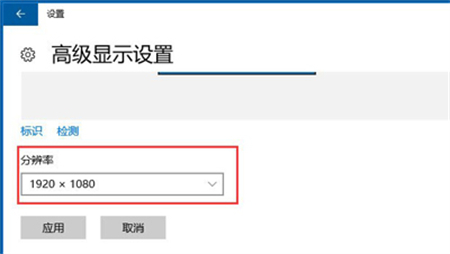win10怎么调分辨率呢,如果用户的都能原本是1080P的显示效果却发现自己的都能没有达到预期的显示效果的话要怎么调整分辨率呢,其实要调整电脑的分辨率的话也很简单,下面的方法可以说是基本上有手就会的功能,大家按照win10怎么调分辨率方法介绍的步骤就可以在设置中进行调整了。
win10官方版下载地址(点击下载)
win10怎么调分辨率
1、右键点击桌面,点击【显示设置】。
2、在设置页面中,点击【显示】-【高级显示设置】。
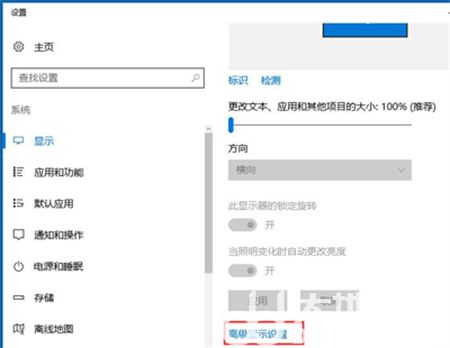
3、展开分辨率的选项,我们就可以选择适合自己电脑屏幕的分辨率了。